iPhoneの「通知」と上手に付き合う方法
通知のオプションを表示する。「今日はこの通話を見たくないな」というときなど、必要があればすぐに操作できるのが強みだ
ゲームアプリや「Twitter」「Skype」「LINE」「Discord」など、多数のアプリから送信される「通知」。これをただ見るだけで、煩わしく思ったことはあるはずだ。【画像】通知をオフにする方法 iPhoneのロック画面や、画面を上端から下にスワイプすると現れる「通知センター」はこれらの通知をまとめて表示するだけでなく、対応アプリで反応を行うことも可能だ。主な機能を紹介しよう。
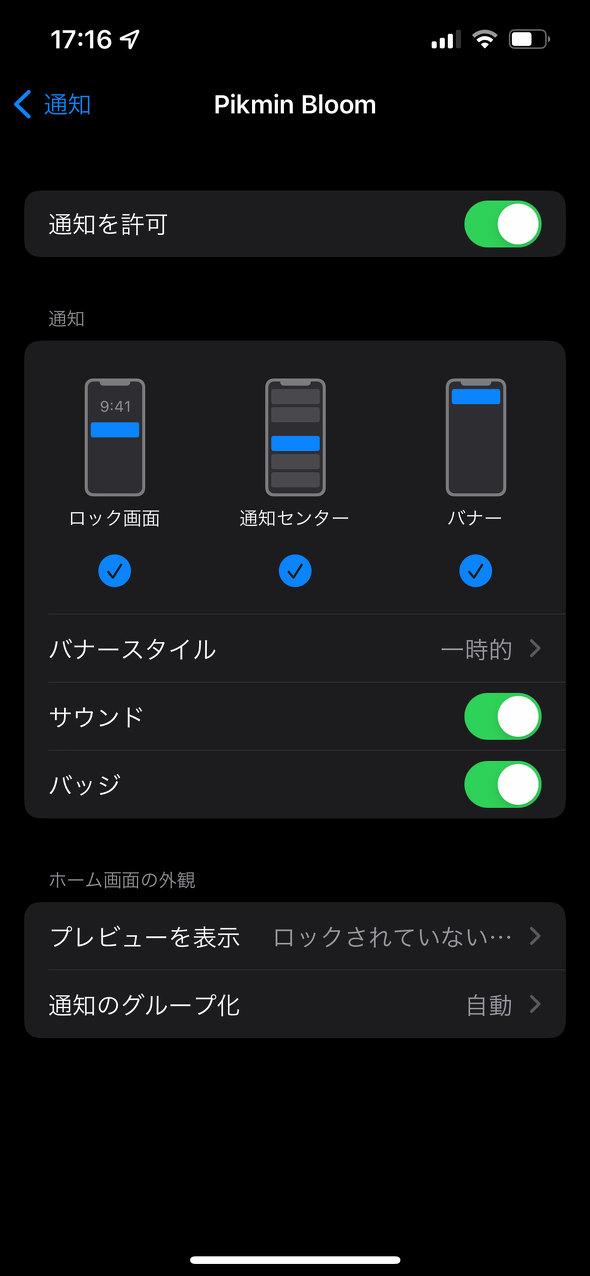
「触覚タッチ」で手軽に反応を返す
iPhone標準アプリなど対応アプリでは、「触覚タッチ」(旧3D Touch)を使って通知に反応できる。通知タブを指の腹などでぎゅっと押す操作だ。「メッセージ」やDiscord、Skypeの他「Slack」のようなメッセージアプリではメッセージの返信ができ、「リマインダー」だと予定を実行済みにしたり、別の時間へずらしたりする操作が簡単にできる。
大量の通知をまとめる/展開する
Twitterやメッセージアプリで通知をオンにしていた場合、ツイートが人気になったり会話が白熱したりしていると大量の通知が送られてくる。これらをまとめてオフにしておき、適当なタイミングでオンに戻すのは少々手間だ。 通知センターでは、大量の通知を1つのタブにまとめて表示する。まとまったタブはタップで展開でき、「表示を減らす」をタップすると格納できる。1つのアプリで複数のアカウントやメッセージチャンネルを運用している場合、それらも別々に表示してくれる。 「睡眠」モードなど、「集中モード」中に送られてきた通知もまとめて格納する。集中モードは通知センターから解除も可能で、さまざまな行動が1つの画面に集約されている。なお、まとめられた通知は全て「×」ボタンをタップすると確認ののち全て削除できる。集中モードは全て通知センターの日付表示の下のボタンから解除できるのも便利で魅力的だ。
ウィジェットを閲覧する
ホーム画面の一番左側を右にスワイプすると現れる「ウィジェット」画面は、通知センターからも開ける。通知センターを表示した状態で右にスワイプすればいい。
邪魔な通知を一定時間オフ/全て消去
通知タブを左にスワイプすると、画面端まで動かせば1つのアプリの通知を全て消去し、「オプション」「全て消去」のボタンが見える部分でスワイプを止めると個別の操作が可能だ。 「オプション」では「1時間/今日は通知を停止」や「設定」を開いて通知を管理できる。設定アプリでは通知を画面上部のバナーや通知センターに表示するか、通知を操作するまで表示を持続させるかなど、細かい設定が可能となっている。
ITmedia Mobile
最終更新:ITmedia Mobile














